php小編百草帶您了解WPS2019版本的新功能和實現同步滑動的操作流程。本文將詳細介紹WPS2019版本的特色與優勢,以及如何在使用過程中實現同步滑動功能,協助您更快掌握WPS2019的操作技巧。
1、首先,我們看到如下文檔,最上方顯示我們打開的所有文檔,他們都是並列顯示在窗體當中的。
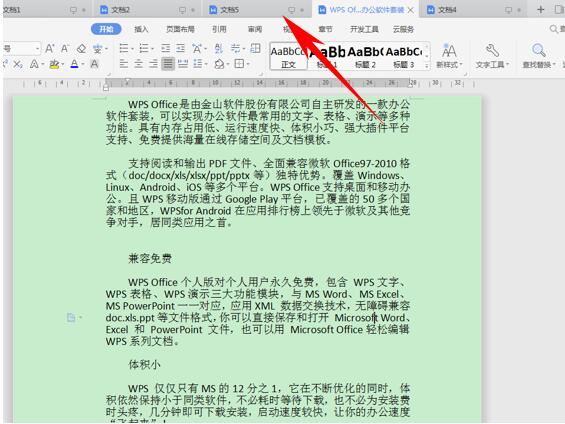
2、這時候,我們點擊工具列視圖下的並排比較選項。
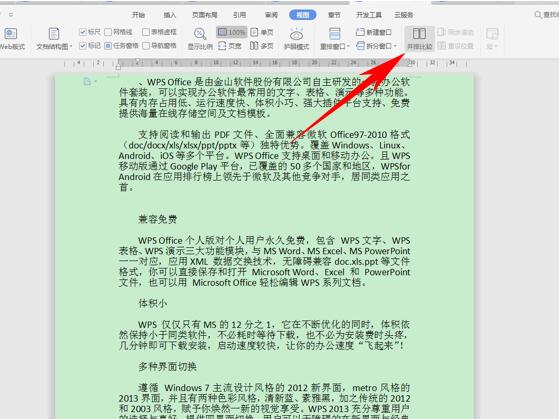
3、彈出並排視窗的對話框,選擇目前視窗將要與哪一個文件進行比較,在這裡我們選擇文件4,按一下確定。
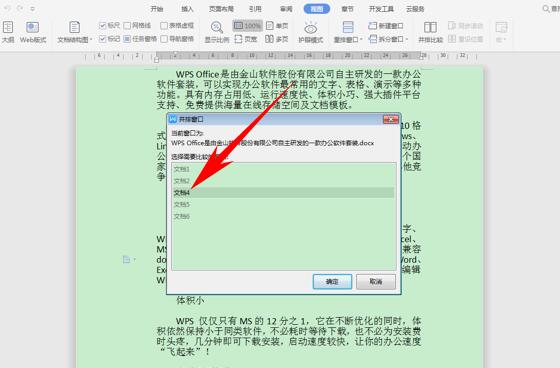
4、這樣我們看到兩個文件就已經顯示在一個視窗當中了,但還有一個問題,就是我們只能滑動一個窗當中的介面,這該怎麼辦呢? 。
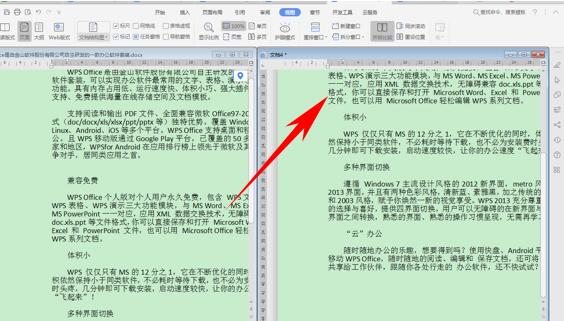
5、如果想要實現同步滑動,點擊並排比較旁邊的同步滑動選項,點擊就可以在拉動滑鼠到時候,使兩個文件的文字同時滑動。
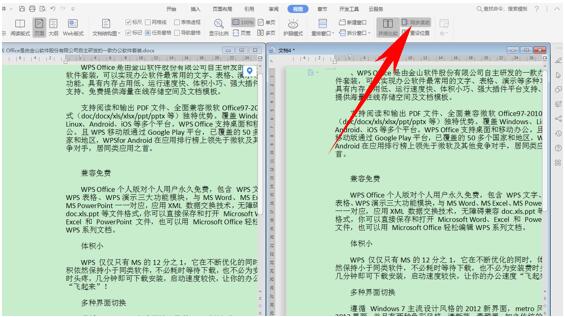 #
#
以上是WPS2019並排比較並實現同步滑動的操作過程的詳細內容。更多資訊請關注PHP中文網其他相關文章!




